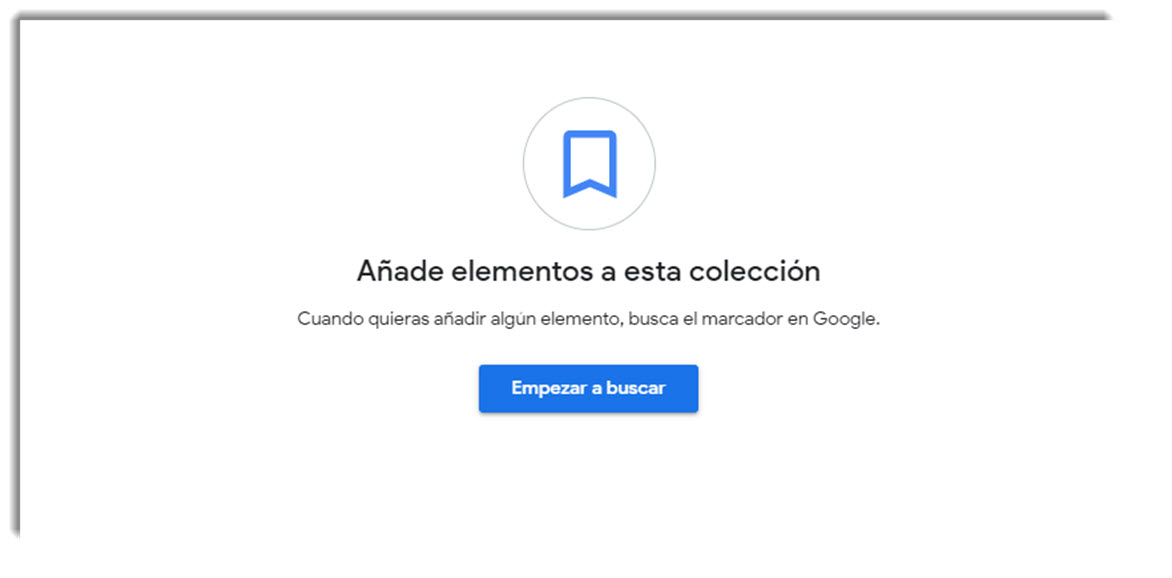 Google Imágenes se ha convertido en una de las opciones favoritas para buscar inspiración. Ya sea para cambiar el look, realizar una receta nueva, comprar un nuevo producto, entre otras tantas opciones.
Google Imágenes se ha convertido en una de las opciones favoritas para buscar inspiración. Ya sea para cambiar el look, realizar una receta nueva, comprar un nuevo producto, entre otras tantas opciones.
En lugar de leer títulos y enlaces en los resultados de Google podemos seleccionar lo que nos interesa desde las imágenes. Teniendo en cuenta esta dinámica de los usuarios, Google hace tiempo añadió una función que permite organizar los resultados de búsqueda que nos interesan desde Google Imágenes.
La propuesta de Google es que creemos crear colecciones temáticas con las imágenes para facilitar una consulta posterior.
Cómo guardar imágenes desde las búsquedas
Las colecciones se crean a partir las imágenes que guardamos desde Google Imágenes. Para ello, tenemos que valernos de la opción que vemos en la imagen:
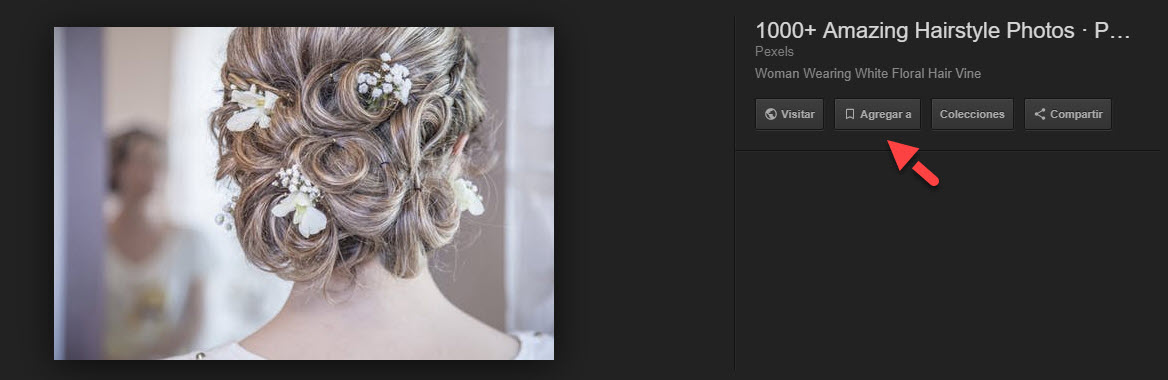
Este icono de marcador nos permitirá guardar las imágenes en nuestra cuenta de Google dentro de “Imágenes favoritas”.
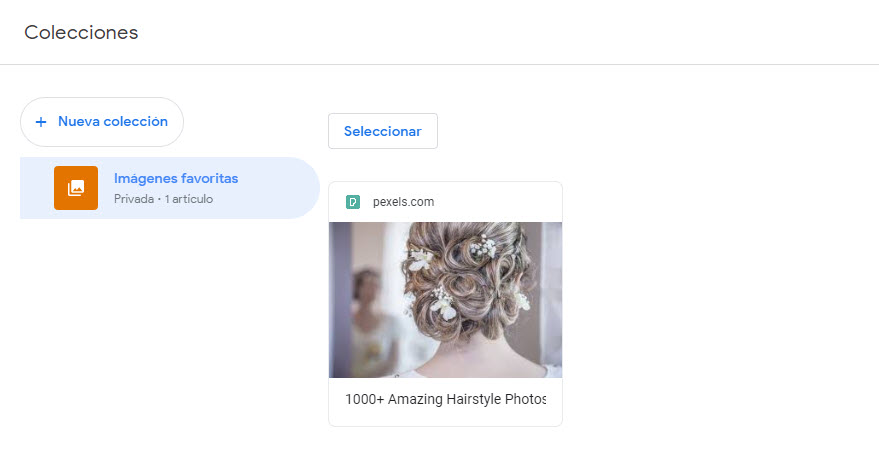
Todas las imágenes que guardemos utilizando esta dinámica quedarán en esta sección. Y por supuesto, podremos eliminarlas en cualquier momento.
Cómo crear colecciones desde Google Imágenes
Podemos crear tantas colecciones como deseamos siguiendo estos pasos. Elegimos las imágenes que deseamos agrupar en una misma temática y seleccionamos mover a una “Nueva colección”.
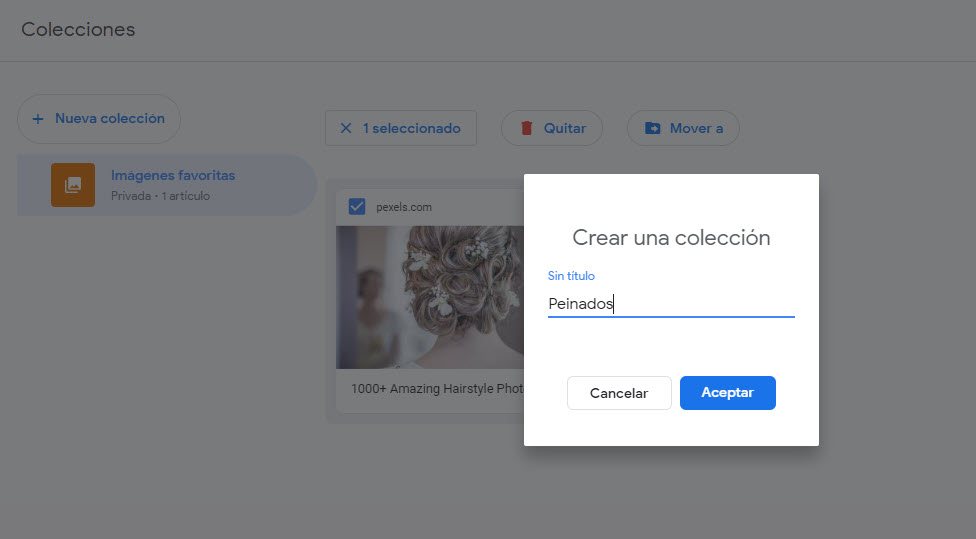
Escribimos el título y automáticamente las imágenes seleccionadas pasarán a la colección.
O simplemente escoges “Crear nueva colección” y luego añades las imágenes. Siguiendo estos pasos puedes crear tantas colecciones como desees. Por ejemplo, productos que quieres comprar, libros a leer, outfits favoritos, regalos, etc.
Y no te preocupes si te equivocas ya que podrás mover las imágenes entre las diferentes colecciones.
Cómo compartir las colecciones
Las colecciones son siempre privadas, pero puedes compartirlas con cualquier usuario utilizando un enlace.
Para configurar esta opción solo tienes que ir “Opciones para Compartir” que encontrarás seleccionado los tres puntitos.
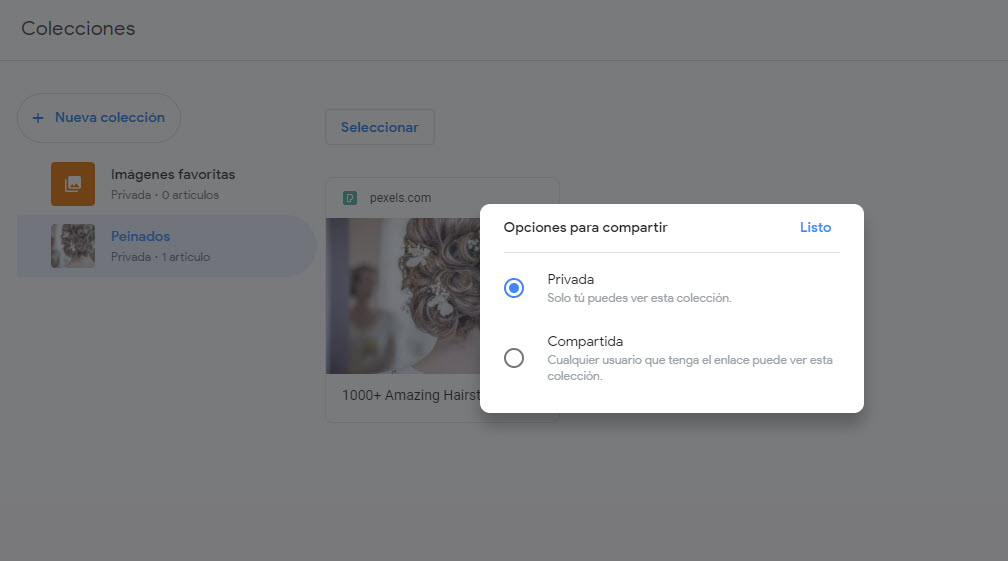
Esto te permitirá compartir las colecciones de manera individual con tus amigos o familiares. Por ejemplo, si estás planeando un cambio de look puedes crear una colección y compartir con tus grupos de amigos.
Una vez que has configurado la colección como compartida, puedes seleccionar algunas de las opciones que ves en la imagen:
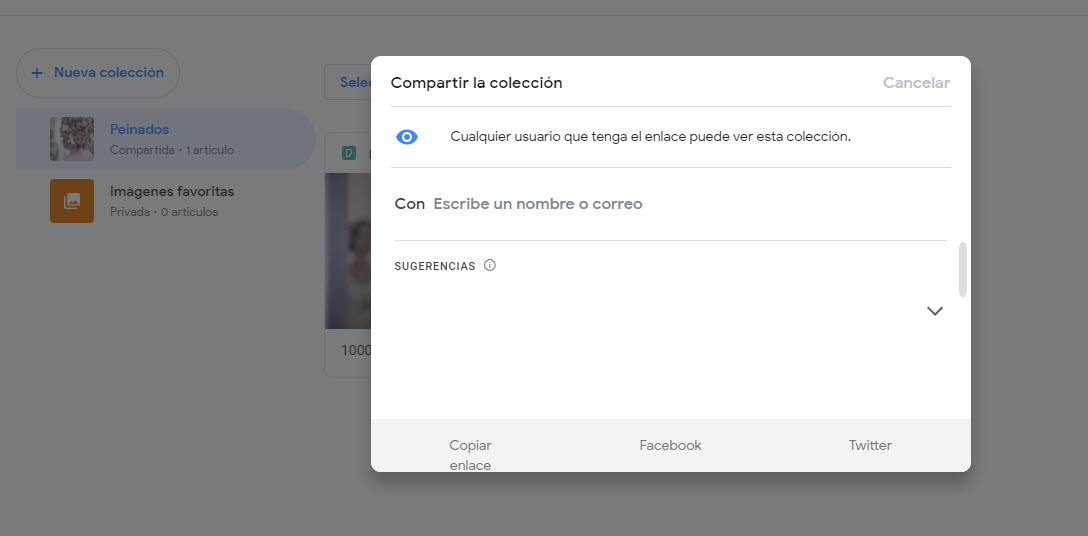
Puedes buscar tu contacto directamente desde la ventana emergente (con una nota si deseas) o copiar el enlace y compartirlo en las redes sociales o cualquier otro medio.
Si las compartes utilizando Google entonces a tu contacto le llegará un correo electrónico informando que has compartido una colección, junto con una vista previa y un enlace.
Cuando tu cambies la configuración (volviendo a Privada), tus contactos dejarán de tener acceso a la colección aunque siguen teniendo el enlace.
Colecciones desde Android
También puedes crear y editar tus colecciones desde tu dispositivo móvil Android ya que se sincroniza con tu cuenta de Google.
La dinámica es la misma. Buscas el marcador y guardas la imagen que deseas en tus Imágenes favoritas.
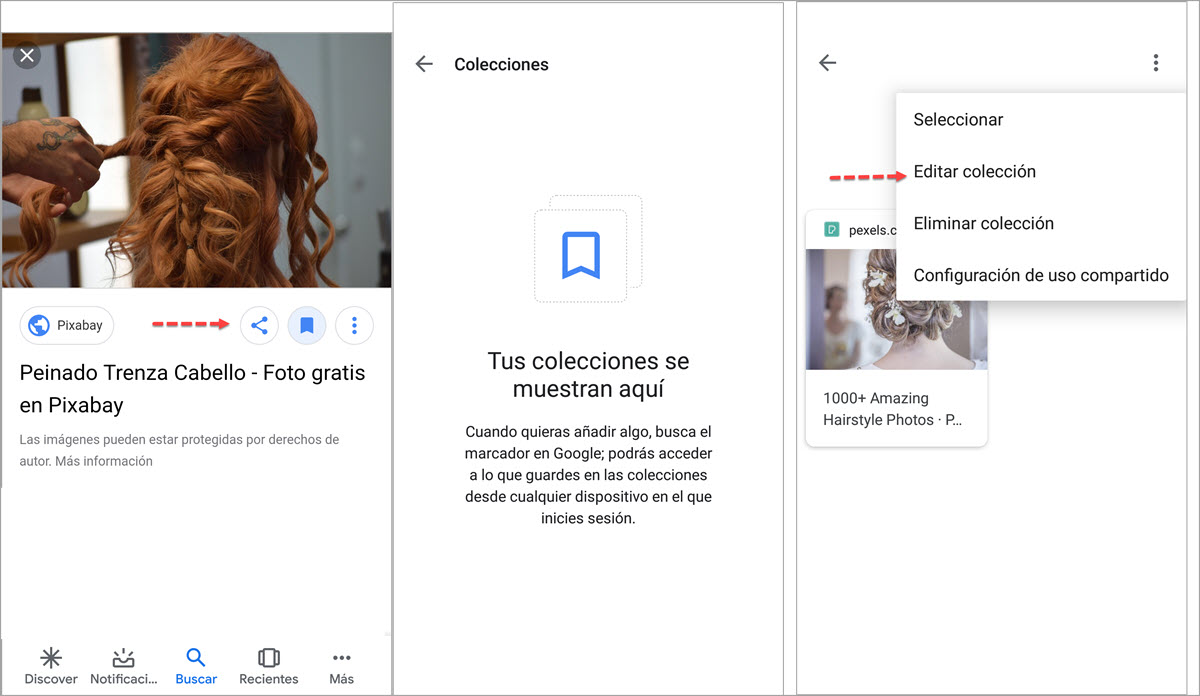
Verás que da la posibilidad de editar la colección añadiendo una descripción y configurando el uso compartido.
Es un proceso simple que te va facilitar gestionar tus búsquedas guardando en un solo lugar todos los resultados que te interesan. Podrás organizarlos en temáticas y compartir con quién deseas con un simple clic.
Luego recurres a las colecciones, eliges la imagen y te llevará a la página web con toda la información correspondiente. Simple y práctico.






